
VRChat初心者がポリゴン削減してアバターアップロードをしようとしたときに困ったところを挙げてみる。
こんにちは、たかみ(@takami_vr)です。趣味でVRゲームを作ったり遊んだり遊んだりしている人です。
この記事はA-PxL Advent Calendar 2023の20日の記事です。
ぶいちゃにハマった著者はさらなる美しき姿を求めるため、アバター(BOOTHで販売されているやつ)を購入してみました。
この記事では著者がVRCにアップロードをする際に手間取ったことを紹介してみようと思います。が、
初心者なので間違っていることや、推奨されないことをやっている可能性があります。指摘、感想等ありましたら、著者はTwitter(現X)をやっていますので、こちらやコメント欄へ連絡してくださるとありがたいです。共にAIブラウジングへ供しましょう。
著者の環境
執筆時点(2023年12月20日)で、
Unity 2019.4.31.f1
blender 2.93
アバターは寺井カントリーさんの『望身 -Nozomi-』(かわいいですね)
を使用しています。
改変無しでアップロードするときに困ったこと
情報の鮮度が落ちがち
初心者は改変無しでアップロードをしてみましょう。BOOTHで販売されているものは、簡単にアップロードできるようになっていますので、方法は「VRChat アバター アップロード」で調べて出てきた記事に従えば迷わないはず…
と思ったら「アップデートによってブログ等の記事通りに進めるとスクリーンショットと自分の画面が違かったりして結局わけがわからん」という状況になりがちです。
2023年12月20日現在、表示される画面と実際の手順の差が一番小さくて分かりやすい記事は「こはろぐ」さんのこちらの記事だと思います。
しかし、上記の記事ではUnityのバージョンを示すリンクが切れています。2023年12月20日現在、VRCはUnity2022.3.6f1を使用しています。
最新バージョンは以下のリンクから確認できるようです。
それ以外は先程の記事に従えば問題ないと思いますが、今見てる情報は古い可能性がある(この記事を含めて)をいうことを念頭に置かなければならないです。大変ですね…
ポリゴン削減をするときに困ったこと
私が購入したアバターは12万ポリゴンほどありましたので、PC版でPoorになる(7万ポリゴン以下)になるように調整してみました。
参考にした記事はこちら
この記事のポイントはCats Blender Pluginを用いて半自動的にポリゴンを減らすところにあります。
Cats Blender Plugin は最新のBlenderでは使えません
しかし、執筆時点(2023年12月20日)の最新Blenderバージョンは4.0.2ですが、Cats Blender Pluginを有効化しようとするとエラーが出て有効化ができません。
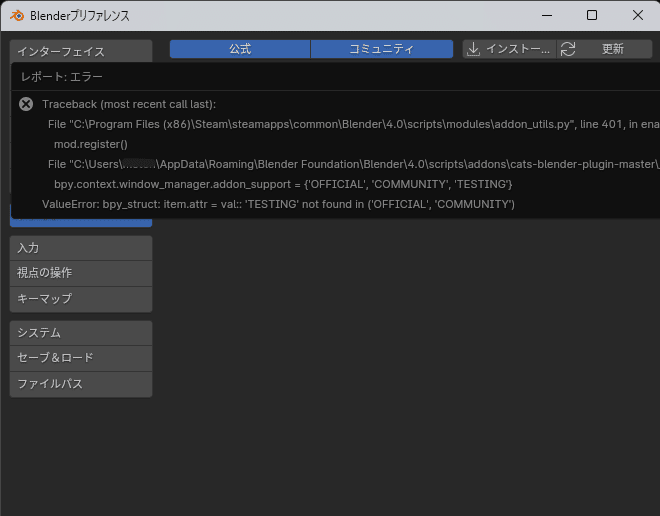
このエラーを解消する方法は古いBlenderを導入したほうが早いです。
筆者は2.93を導入することで、使用できるようになりました。
オブジェクトを統合するとクリーチャーが発生してしまう
デシメートをするタイミングで、Cats Blender Pluginはオブジェクトを統合しようとするのですが、オブジェクトをデシメートすると以下の様になってしまいました。
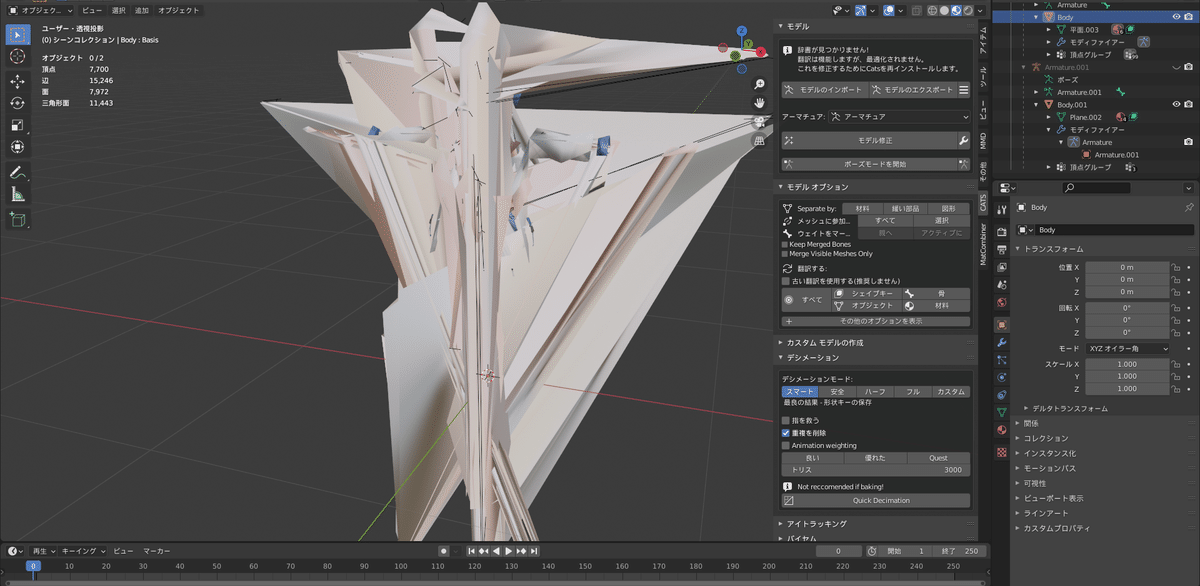
こちらは、アバターに付いているシェイプキーを削除してからデシメートすることで解消できました。
シェイプキーの変更を固定して削除する方法
シェイプキーを用いてアバターの見た目などを調整できるようになっているアバターはたくさんありますが、そのまま削除すると値が0の状態で固定されてしまいます。
調整した状態で固定するには、
1.オブジェクトデータプロパティ→basisを選択→シェイプキー編集モードを有効化

2.編集モードに入る→オブジェクトの頂点を全選択→頂点を選択し、シェイプキーからブレンドを選択

3.右下のメニューから調整したいシェイプキーを選択し、値をブレンドに入力する→終わったらオブジェクトモードに戻る

4.この状態で調整したシェイプキーを削除すると固定されます。
複数の調整したいシェイプキーがある場合は一つのシェイプキーを調整したら一旦オブジェクトモードに戻り、再び手順2へ進んでください。でなければうまく変更が反映されないので気をつけましょう。
まとめ
以上が初めてのアバターアップロード&ポリゴン削減で詰まったところです。ほかにもあるのですが、1つの記事に書くには量が多すぎるのでここで終わりにします。
感想、指摘等ありましたら、ぜひともコメント欄へ、この記事が参考になればスキをしてくださると大変うれしいです。
この記事で私と同じようなところで詰まった方の役に立てたら幸いです。好きなアバターを着てVRChat内でお会いしましょう!
最後まで読んでくださりありがとうございました!
この記事が気に入ったらサポートをしてみませんか?
